2024.10
Trimble Access -ohjelmiston versio 2024.10 on saatavilla Lokakuu 2024 lähtien.
Nämä julkaisutiedot kuvaavat uusia ominaisuuksia ja muutoksia, jotka ovat saatavilla tässä
Uudet ominaisuudet ja parannukset
Kartan tumma tila
Kartta-asetukset-näytön uuden tumman tilan asetuksen avulla voit muuttaa kartan taustan mustaksi. Tämä voi olla hyödyllistä työskenneltäessä heikossa valaistuksessa tai paremman kontrastin saavuttamiseksi värillisiä vektorikarttoja käytettäessä.
Voit avata Kartta-asetusten näytön napauttamalla kartan työkalurivillä ja valitsemalla sitten Asetukset. Tumman tilan valintaruutu on Näyttö-ryhmäruudussa.
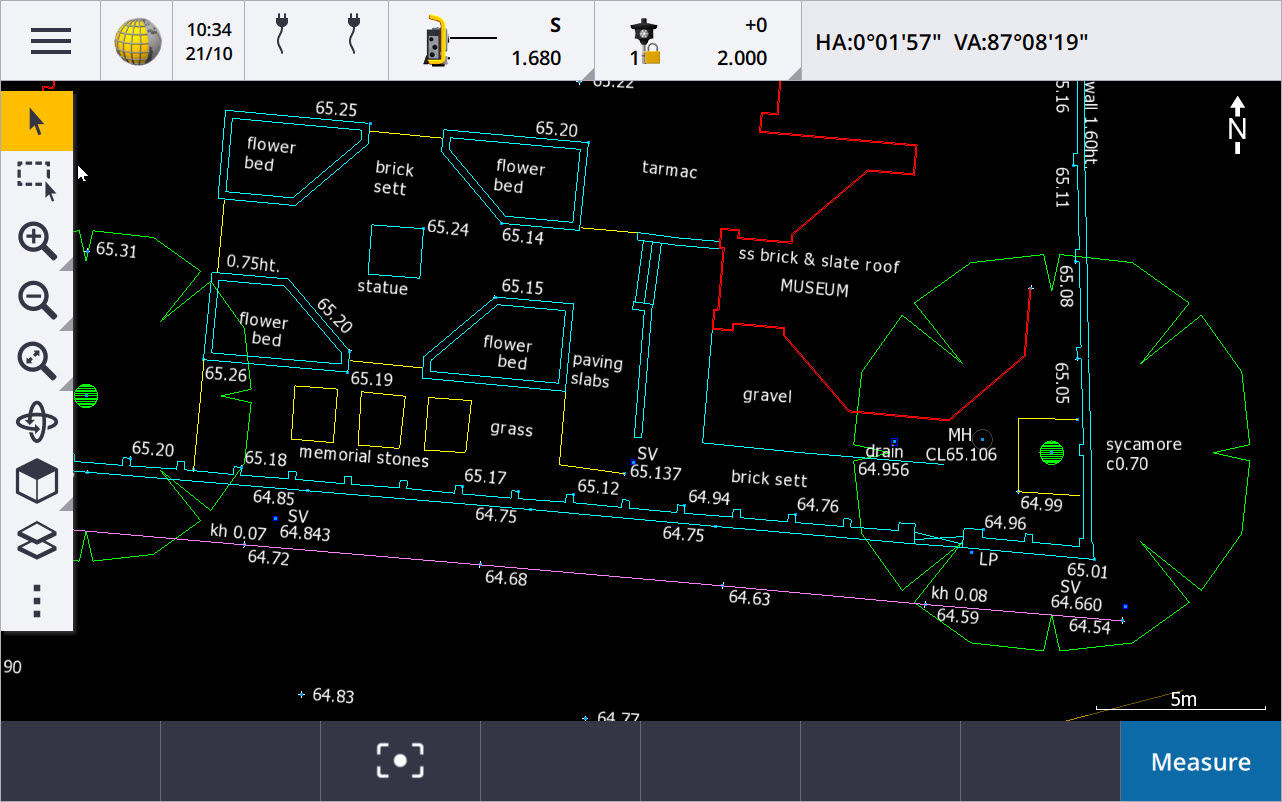
KML- ja KMZ-tiedostojen tuki
Voit nyt linkittää Google Earthin KML- tai KMZ-tiedostot työhön ja näyttää ne kartalla.
Koska KML- ja KMZ-tiedostot ovat aina WGS 1984 -koordinaatistossa, ne voidaan linkittää mihin tahansa työhön, joka käyttää projisoitua koordinaattijärjestelmää. Ne eivät näy työssä, joka käyttää vain skaalakerrointa- tai ei projektiota / ei datumia -koordinaattijärjestelmää, koska WGS 1984 -koordinaatteja ei voida muuntaa työkoordinaateiksi. Vaikka KML- ja KMZ-tiedostot eivät tarjoa mittaustarkkuutta, ne ovat hyödyllisiä tarjottaessa työhön liittyviä yleisiä maantieteellisiä tietoja, kuten monikulmio, joka näyttää työmaan rajat tai läheisen kosteikon, joka on luonnosteltu paikalliselle alueelle Google Earthissa muutaman metrin tarkkuudella.
Voit valita ominaisuuksia KML- tai KMZ-tiedostosta kartalla Trimble Access:ssa ja tarkastella niiden attribuuttitietoja. Tartu-työkalurivin avulla voit helpommin valita kiinnostavan pisteen tai rivin lopun.
Ketjumittausten parannukset
Trimble Access 2024.10 sisältää seuraavat parannukset, kun ketjumittausten cogo-toimintoa käytetään suorakaiteen muotoisia rakenteita, kuten rakennusta tai rakennuksen perustuksia, määrittävien pisteiden nopeaan lisäämiseen:
-
Voit nyt aloittaa työnkulun yhdestä tunnetusta pisteestä ja liittää sen sitten toiseen tunnettuun pisteeseen sen sijaan, että aloittaisit kahdesta tunnetusta pisteestä. Yhden pisteen menetelmän lähtösuunta määritetään napauttamalla mitä tahansa näytön kohtaa, ja viivan suuntaa tarkennetaan myöhemmin, kun liität toiseen tunnettuun pisteeseen.
-
Sekä Yhden pisteen että Kahden pisteen menetelmässä ohjelmisto näyttää sulkuvirheen arvon, kun liität tunnettuun pisteeseen. Voit sitten jakaa virheen säätämällä sulkuvirhettä tai lisätä viimeisen etäisyyden säätämättä.
-
Muokkaa-valonäppäimen avulla voit nyt tehdä muutoksia mihin tahansa viivan etäisyyteen, suuntaan tai nimeen, jota ei ole vielä tallennettu.
-
Kunkin viivan lähtösuunta voidaan nyt asettaa helposti +- ja --näppäimillä. Syötä + Pituus-arvon eteen, jos haluat muuttaa suuntaa +90 astetta (myötäpäivään), tai voit syöttää - muuttaaksesi suuntaa -90 astetta (vastapäivään).
Lisätietoja on Trimble Access -tuen aiheessa Ketjumittaukset.
Organizerin parannukset
-
Trimble ConnectTrimble Access tukee nyt Organizerissa määritettyjä Sääntöpohjaisia ryhmiä. Aiemmin vain manuaalisina ryhminä tallennetut ryhmät olivat käytettävissä Trimble Access:ssa.
-
Voit nyt tarkastella yhdestä tai useammasta BIM-mallista valittuja kohteita Organizer-työkalulla. Tarkastele kohteita napauttamalla Organizer
BIM-työkalurivillä, tee valintasi ja napauta sitten Tarkastele.
Valitse kohde napauttamalla sitä Tarkastele-luettelosta. Käytä Edellinen - tai Seuraava-valonäppäimiä toisen kohteen tarkastelemiseen. Napauta Esc palataksesi Organizer-lomakkeeseen.
-
Valinnat säilyvät nyt, kun Organizer suljetaan.
GNSS-vastaanottimen NMEA-lähdön parannukset
Trimble Access 2024.10 sisältää seuraavat parannukset sijaintien jakamiseen liitetystä GNSS-vastaanottimesta NMEA‑0183-viesteinä ja niiden lähettämiseen toiseen laitteeseen.
-
Kun käytät Android-maastotietokonetta, voit nyt valita Bluetoothin Vastaanottimen portti -kentässä. Aiemmin Bluetooth-yhteyksiä tuettiin vain käytettäessä Windows-maastotietokonetta.
Kun valitset Bluetoothin Vastaanottimen portti -kentässä, Trimble Access -ohjelmisto olettaa, että lisälaite on yhdistetty GNSS-vastaanottimen Bluetooth-portin 1 kautta.
HUOM – Jotta voit käyttää Bluetoothia NMEA-viestien lähettämiseen käytettäessä Android-maastotietokonetta, Trimble ProPoint -teknologialla varustetussa GNSS-vastaanottimessa on oltava piiriohjelmistoversio 6.28 tai uudempi. Jos GNSS-vastaanottimessa ei ole Trimble ProPoint -teknologiaa, vastaanottimessa on oltava piiriohjelmistoversio 5.68 tai uudempi.
-
NMEA-lähtöjen käytettävissä olevat portit sisältävät nyt virtuaalisen USB-sarjaporttivaihtoehdon. Tätä käytetään kaapelin PN 80751 kanssa vastaanottimen USB lemo -portista USB-A-liittimeen.
USB-sarjaporttivaihtoehto pysyy samana, joka tukee kaapelia PN 87144, vastaanottimen USB lemo -portista DB9-sarjaliittimeen.
Katso lisätietoja aiheesta NMEA-lähdön valinnat Trimble Access Helpistä.
Parannukset NMEA-tulostamiseen kojeelta
Trimble Access 2024.10 sisältää seuraavat parannukset sijaintien jakamiseen liitetystä takymetristä ja niiden lähettämiseen toiseen laitteeseen.
-
Kaikki suoratoistetun datan tulostusmuodot ovat nyt käytettävissä Bluetoothin kautta sekä Windows- että Android-laitteilla.
-
Pohjois-, itä- ja korkeusarvojen suoratoiston nykyisen Pseudo NMEA GGA -datatulostusvaihtoehdon lisäksi olemme nyt lisänneet vakiomuotoisen NMEA GGA -datatulostusvaihtoehdon latitudi-, longitudi- ja korkeusarvojen suoratoistoon maastotietokoneesta liitettyyn kojeeseen. NMEA GGA täyttää NMEA‑0183 Standard for Interfacing Marine Electronic Devices -standardin vaatimukset.
Katso lisätietoja aiheesta NMEA-lähdön valinnat Trimble Access Helpistä.
Ominaisuuskoodeilla mittaamisen parannukset
-
Voit nyt palauttaa kaikki Mittauskoodit-näytön painikkeet alkuperäiseen koodiin milloin tahansa. Napauta Mittauskoodit-näytössä
tarkastellaksesi Muokkaa mittauskoodeja -näyttöä ja napauta sitten Nollaa kaikki merkkijononumerot -painiketta. Tämä poistaa kaikki merkkijonopäätteet painikkeista.
-
Kun teet muutoksia ominaisuuskirjastotiedoston ryhmien oletusmalliin Mittauskoodit- tai Muokkaa mittauskoodeja -näytössä, muutokset koskevat vain maastotietokonetta, johon muutos on tehty, eivätkä ne vaikuta ominaisuuskirjastotiedoston oletusryhmiin.
Aseta toimintonäppäimet mittausmenetelmiin
Voit nyt asettaa toimintonäppäimen mihin tahansa mittausmenetelmään, joka on käytettävissä Topon mittaus- tai Pisteiden mittaus -näytössä. Näin voit vaihtaa eri mittausmenetelmien välillä ilman kosketusnäyttöä. Se mahdollistaa myös sujuvamman työnkulun Mittauskoodeja käytettäessä.
Jos sinun on esimerkiksi vaihdettava mittausmenetelmää käyttäessäsi Mittauskoodeja, määritä menetelmät toimintonäppäimille. Kun käytät toimintonäppäintä, avautuu Topon mittaus - tai Pisteiden mittaus -lomake, jossa mittausmenetelmä ja korostettu koodi kohdasta Mittauskoodit on jo asetettu.
Atsimuutin laskennan parannukset
Trimble Access:ssa on aina ollut mahdollisuus laskea kahden pisteen välinen atsimuutti kirjoittamalla kaksi yhdysmerkillä erotettua pisteen nimeä (esimerkiksi PisteenNimi1-PisteenNimi2) mihin tahansa atsimuuttikenttään.
-
Voit nyt laskea atsimuutin missä tahansa atsimuuttikentässä napauttamalla Atsimuutti-kenttää, napauttamalla sitten ensimmäistä kartalla olevaa pistettä ja napauttamalla sitten toista pistettä. Voit myös valita rivin ja ohjelmisto kopioi linjan atsimuutin Atsimuutti-kenttään.
Tämä on erityisen hyödyllistä, kun luot siirtymäpisteitä merkinnän aikana, koska merkinnän siirtymänäyttöä voidaan nyt tarkastella kartan rinnalla, jotta voit valita kartalta viivan tai pistepareja siirtymän suunnan määrittämiseksi.
-
Kun olet laskenut atsimuutin kahden pisteen välillä, voit nyt muokata laskettua atsimuuttia:
-
Jos haluat tehdä siitä kohtisuoran, napauta
ja valitse -90 tai +90.
-
Voit kääntää atsimuutin napauttamalla
ja valitsemalla +180.
Tämä ominaisuus on hyödyllinen silloin, kun lasketaan pisteitä atsimuutin perusteella tai kun atsimuuttia merkataan siirtymäpisteille.
-
Vaakaetäisyyden laskennan parannukset
Voit nyt laskea etäisyyden missä tahansa vaakaetäisyyden kentässä napauttamalla Vaakaet.-kenttää, napauttamalla sitten kartan ensimmäistä pistettä ja napauttamalla sitten päätepistettä. Voit myös valita linjan, jolloin ohjelmisto kopioi linjan etäisyyden Vaakaet.-kenttään.
Mahdollisuus nollata etäisyyden siirtymät
Etäisyyssiirtymän havainnointimenetelmää tavanomaisessa mittauksessa käytetään, kun pisteeseen ei pääse, mutta vaakasuuntainen etäisyys kohdepisteestä objektiin voidaan mitata. Aiemmissa versioissa ohjelmisto muisti siirtymäarvot seuraavaa mittausta varten toistuvien siirtymämittausten helpottamiseksi.
Auttaaksesi käyttäjiä, jotka yleensä mittaavat vain yhden siirtymän, voit nyt määrittää ohjelmiston nollaamaan etäisyyden siirtymäarvot automaattisesti arvoon 0 mittauksen tallentamisen jälkeen. Napauta Mittaa-ruudussa Asetukset ja valitse sitten Nollaa siirtymät tallennuksen jälkeen -valintaruutu Etäisyyssiirtymät-ryhmälaatikossa.
Tekstin muokkaamisen parannukset tekstikentässä
-
Kun avaat näytöllä näkyvän näppäimistön napauttamalla tekstikenttää, kentän teksti pysyy nyt korostettuna, jotta voit tarvittaessa helposti korvata koko kentän tekstin. Jos sinun ei tarvitse korvata koko tekstiä, napauta uudelleen sen kentän sisällä, jota haluat muokata.
-
Kun napautat ja vedät tekstikenttää korostaaksesi kentän tekstin kokonaan tai osittain, ohjelmisto näyttää nyt Leikkaa, Kopioi ja Liitä -ponnahdusvalikon.
Linjojen tarkistaminen
-
Kun tarkastelet linjoja kartalla, Trimble Access näkyy nyt:
-
Vaakaetäisyyden ja Vinosetäisyyden murtoviivoille ja ominaisuuskoodatuille vektorikartoille työssä sekä DXF-, WFS- ja KML-tiedostoissa.
-
Ympärysmitan ja Alueen linjoille, joilla alku- ja loppukoordinaatit ovat samat
-
-
Napauta Asetukset-näppäintä muuttaaksesi etäisyyden arvon tasokoordinaatistosta maastokoordinaatteihin.
Solmujen luominen ja attribuuttien tallentaminen WFS-tiedostosta
Kun käytät Web Feature Service -taustakarttaa, voit valita viivoja tai murtoviivoja kartan WFS-tiedostosta ja luoda pisteitä viivojen päihin ja murtoviivan kaikkiin pisteisiin valitsemalla Luo solmuja (DXF, Shape, 12da & LandXML) -valintaruudun Kartta-asetukset-näytössä.
Trimble Access-versiossa 2024.10 voit nyt luoda solmuja myös Tartu-työkalurivin työkaluilla. Luodut pisteet voidaan silloin valita merkintä- tai COGO-laskelmia varten.
Kun luot solmuja tai pisteitä WFS-tiedoston kohteista, Trimble Access kopioi nyt kohteen attribuutit WFS-tiedostosta ja tallentaa ne yhdessä pisteen kanssa Trimble Access-työhön.
RTX-internet vaihtaa nyt automaattisesti RTX-satelliittiin tarvittaessa
Kun mittaustyyli on määritetty käyttämään RTX:ää (Internet), ohjelmisto siirtyy nyt automaattisesti käyttämään RTX:ää (SV), jos ohjelmisto ei pysty muodostamaan internet-yhteyttä tai internet-yhteys katkeaa. Kun internet-yhteys on palautettu, ohjelmisto jatkaa RTX:n (Internet) käyttöä.
Tilarivin tilalinjalla oleva sanoma ilmaisee, kun RTX-lähde on muuttunut.
HUOM – Jotta mittaustyyli siirtyy automaattisesti RTX:stä (internet) RTX:ään (SV),, liitetyn GNSS-vastaanottimen piiriohjelmiston version on oltava 6.28 tai uudempi Trimble ProPoint® -tekniikkaa käyttäville vastaanottimille tai versio 5.68 tai uudempi, jos vastaanottimessa ei ole Trimble ProPoint -teknologiaa.
RTCM-135-radioprotokollan tuki
Kun muodostat yhteyden Trimble-radioihin , joiden piiriohjelmisto tukee RTCM SC135 13500.1 over-air -radioprotokollaa, Trimble Access antaa käyttäjän voi nyt asettaa RTCM-135:n perusradiotilaksi. Tämä radiotila on alan standardin mukainen radiosta radioon -protokolla reaaliaikaisen DGNSS-perusdatan (mukaan lukien RTK-data) lähettämiseen ja vastaanottamiseen, jonka avulla eri valmistajien radiot voivat vaihtaa reaaliaikaista tukiasemadataa keskenään.
Nopeammat pikapisteet
Pikapisteiden mittausaika on parantunut keskimäärin noin 20 %.
Topo-pisteen mittausaika
Topo-pisteen mittausaika on nyt oletuksena 2 s / 2 epookkia, mikä tukee modulaarisia vastaanottimia, joissa on joko HD-GNSS- tai Trimble ProPoint® RTK -moottori.
GNSS-mittaustyyli valitsee nyt oletuksena R980-vastaanottimen
Kun luot uuden mittaustyylin GNSS:lle, Vastaanottimen asetukset -näytön oletusvastaanotin on nyt Trimble R980 -vastaanottimen sisäinen R980.
Trimble Access luo oletusmittaustyylit, kun ohjelmiston uusi asennus aloitetaan, mutta vain, jos aiemmin luotuja mittaustyylejä ei ole. Jos päivität Trimble Access-versioon 2024.10 aiemmasta versiosta ja maastotietokoneelle on jo asennettu mittaustyylejä, valittu vastaanotintyyppi sama, joka on nykyisessä mittaustyylissä.
Mediatiedostojen nimeäminen attribuuttikuville
Kun mediatiedostojen nimeämisen vakiomuotoa määritetään, määritettyä kuvan nimeä käytetään nyt myös kuvissa, jotka on liitetty kuvat sallivaan attribuuttikenttään. Aiemmin määritettyä kuvan nimeä käytettiin vain kuvissa, jotka oli liitetty työhön tai työn kohteeseen, kuten pisteeseen tai viivaan.
Jos valitset Mediatiedostot-näytön Näytä uudella mediatiedostolla -vaihtoehdon, voit muokata mediatiedoston nimeä mediatiedostonäytössä kuvan ottamisen jälkeen.
Jos tarvitset lisätietoja, katso aihe Mediatiedostot Trimble Access -tuesta.
Parannuksia avointen lomakkeiden välillä siirtymiseen
Painamalla Ctrl + sarkain siirtyäksesi avoimien näyttöjen välillä (karttaa lukuun ottamatta) yhteen suuntaan tai painamalla Ctrl + Vaihto + sarkain siirtyäksesi avoimien näyttöjen välillä päinvastaisessa järjestyksessä toimii nyt lomakkeiden välillä eri sovelluksissa.
Laskin-toimintonäppäin ei enää vaihda Mittaus -sovellukseen
Jos asetat maastotietokoneen toimintonäppäimen avaamaan laskimen Trimble Access:ssa ja painat kyseistä toimintonäppäintä avataksesi laskimen käyttäessäsi jotain muuta Trimble Access -sovellusta (esimerkiksi Trimble Access Tie), laskin avautuu nyt kyseisessä sovelluksessa eikä vaihda Mittaus -sovellukseen.
HUOM – Jos laskin on jo asetettu toimintonäppäimeen aiemmassa Trimble Access-versiossa, sinun on poistettava laskimen määritys toimintonäppäimestä Trimble Access-versioon 2024.10 päivityksen jälkeen ja määritettävä se sitten uudelleen, jotta näet uuden toiminnan.
Parannettu TIFF-tiedostojen tuki
TIFF-tiedostoja, joissa on YCbCr-väripakkaus ja (1,1) chroma subsampling, tuetaan nyt.
Uudelleennimetyt etäisyys pintaan -deltat
Olemme nimenneet Pystyetäisyyden pintaan ja Luotisuoran pystyetäisyyden pintaan deltat uudelleen Pystyetäisyydeksi pintaan nykyisessä sijainnissa ja Luotisuoraksi pystyetäisyydeksi pintaan nykyisessä sijainnissa, jotta ne erottuvat uusista Pystyetäisyyden pintaan kohteessa ja Luotisuoran pystyetäisyyden pintaan kohteessa deltoista, joka on lisätty tähän Trimble Access Tie -versioon.
Bentley Open Road Design -tiedostojen tuki
Voit nyt viedä työtiedot LandXML-tiedostoina, joita voidaan tarkastella Bentley Open Road Design -ohjelmistossa. Valitse Vie-näytössä LandXML ja valitse sitten Bentley-yhteensopiva muoto -valintaruutu.
Murtoviivojen vieminen
Voit nyt viedä murtoviivoja, joissa on merkittyjen pisteiden paalulukema- ja sivumitta-arvot, käyttämällä Road-line-arc stakeout report -tyylisivua tai Cut sheet 2 -tyylisivua.
Road-line-arc stakeout report.xls -tiedosto on asennettuna maastotietokoneen System Files-kansioon, kun asennat Trimble Access:n. Ohjelmiston asentaminen tai päivittäminen versioon 2024.10 päivittää asennetun Road-line-arc stakeout report.xls -tiedoston.
Voit ladata päivitetyn Cut sheet 2.xls -tiedoston Lataa tyylisivut -sivulta ja kopioida sitten tiedoston maastotietokoneen System Files-kansioon.
Vienti FBK-tiedostoihin
FBK-tiedoston vientiasetus tukee nyt polaaristen vektoreiden tulostamista, kuten vaakasuuntaisen kallistuksen siirtymämittauksia. Nämä pelkistetään NEZ-muotoon FBK-tiedostossa.
Voit ladata päivitetyn Cut sheet 2.xls -tiedoston Lataa tyylisivut -sivulta ja kopioida sitten tiedoston maastotietokoneen System Files-kansioon.
Norjan maarekisteritoleranssin parannus
Kun suoritat maarekisteritoleranssin tarkistusta, Trimble Access laskee kovarianssin aina 3D:nä. Trimble Access-versiossa 2024.10 xml-tiedoston uudeksi reliability3D-arvoksi määritetään epätosi, jolloin saadaan 2D-arvo. Jos tarvitset 3D-arvon, määritä reliability3D-arvoksi tosi.
Lataa päivitetty CadastralTolerances ‑ Norway.xml-tiedosto Lataa määritystiedostot -sivulta ja nimeä tiedosto uudelleen nimellä CadastralTolerances.xml ennen kuin kopioit sen maastotietokoneen System Files-kansioon.
Monivalintaattribuuttien parannukset
Trimble Business Center -ohjelmiston Feature Definition Managerilla luotujen ominaisuuskirjaston FXL-tiedostojen ulkoasua ja toimintaa on parannettu laajennetun luettelon attribuuttien tai monivalinta-attribuuttien ulkoasua ja toimintaa:
-
Monivalinta-attribuuttien arvoista tehdään nyt yhteenveto attribuuttikentässä. Napauta kentän sisäosaa muokataksesi valittuja arvoja.
-
Kun valitset tai muokkaat monivalinta-attribuutteja, valintamerkki ilmaisee valitun arvon tai valitut arvot.
Ohjelmisto näyttää nyt laserkeilauksen edistymisen
Kun laserkeilaus tehdään Trimble SX10- tai SX12 Scanning -takymetrillä-kojeella, ohjelmisto näyttää nyt laserkeilauksen edistymisen edistymispalkin sijaan.
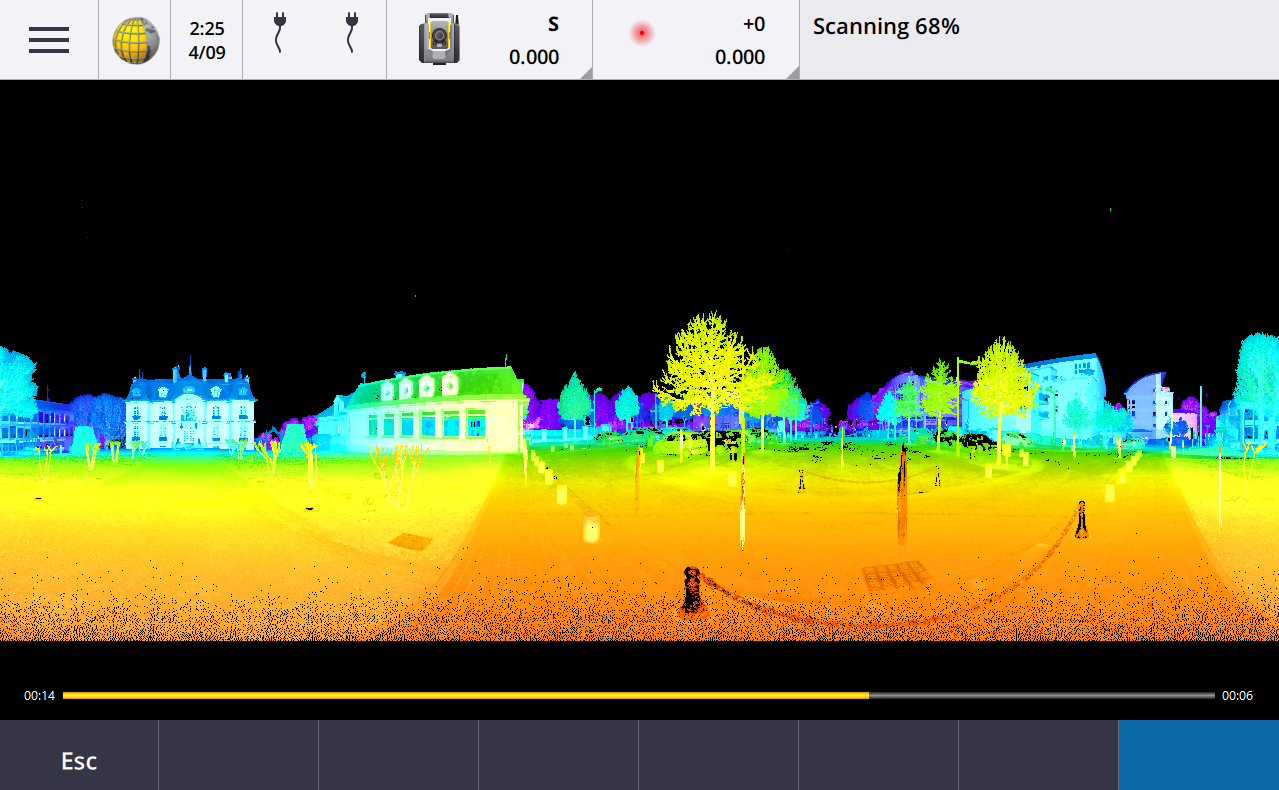
Työn sulkemisen parannukset
Olemme parantaneet Työn sulkeminen -lomakkeen painikkeiden nimiä, kun avoinna on lomakkeita, joissa on tallentamattomia muutoksia työn vaihtamisen tai ohjelmistosta poistumisen yhteydessä.
-
Valitse jokin luettelossa olevista lomakkeista ja napauta Palaa kohteeseen nähdäksesi lomakkeen ja tallentamattomat muutokset.
-
Napauta Sulje kaikki, jos haluat hylätä muutokset ja sulkea kaikki lomakkeet.
-
Napauta Peruuta palataksesi ohjelmistoon sulkematta työtä.
Rajoita työn näkyvyyttä -asetus ei ole enää käytettävissä pilviprojekteissa
Olemme poistaneet Rajoita työn näkyvyyttä -asetuksen pilviprojektien Tiimin jäsenet -välilehdeltä.
Jos olet aiemmin käyttänyt Rajoita työn näkyvyyttä -asetusta estääksesi ryhmän jäseniä näkemästä työtä, jos sitä ei ole määritetty heille, Trimble Access ohittaa nyt tämän asetuksen.
Vienti Trimble DC versioon 10.0
Trimble Access ei enää tue vientiä Trimble DC v10.0 -tiedostoihin. Voit edelleen viedä työtiedot Trimble DC -versioon 10.7.
GNSS-emulaattorin parannukset
GNSS-emulaattorin avulla voit kokeilla, esitellä tai tarjota koulutusta käyttäen Trimble Access -sovellusta ja simuloitua yhteyttä GNSS-vastaanottimeen.
-
GNSS-joystick-ikkunan Sigma-välilehdellä on nyt Kohina-valintaruutu, joka jäljittelee signaalikohinaa, joka aiheuttaa pieniä asennon muutoksia epookkien välillä mitattaessa "samassa" sijainnissa. Tarkoissa mittauksissa emuloidun kohinan määrä on +/-5 mm. Karkeissa mittauksissa emuloidun kohinan määrä on +/-0,5 m. Voit estää nämä mittausvaihtelut "samassa" sijainnissa poistamalla Kohina-valintaruudun valinnan.
-
Kun käytät Trimble Access:ta pöytätietokoneella, voit nyt tarvittaessa napsauttaa ja vetää GNSS-joystickin ponnahdusikkunan Trimble Access -ikkunan ulkopuolelle.
Parannettu SnakeGrid-tuki
Trimble Access tukee nyt kaikkia saatavilla olevia SnakeGrid-tiedostotyyppejä, joita voi ostaa verkosta ja tuoda suuriin projekteihin vääristymien minimoimiseksi.
Koordinaattijärjestelmätietokannan päivitykset
Trimble Access -ohjelmiston mukana asennettavaan
-
Ecuadorin, Kolumbian ja Chilen päivitetyt datumit uudella siirtymämallilla VEMOS 2022
-
Lisätty tuki WGS84:n uudelle toteutukselle (G2296)
-
Lisätty tuki Dubain paikalliselle TM-alueelle
-
Lisätty geoidimalli Etelä-Tirolille
-
Puolan DB-alueiden ja Saksan VA-alueiden tuontia helpotettu
-
Korjattu RTX Kroatiassa käyttäen ETRS89:ää globaalina viitedatumina
-
Päivitetty Japanin siirtymämalli JGD2011 versioon 2024
-
Päivitetty Japanin GSI-geoidi 2011 uusimpaan versioon 2.2
-
Korjattu RTX Portugalissa ja ennalta määritetyt järjestelmät siistitty
-
Lisätty uusi EGM2008:n poiminta Sambialle
-
Lisätty turkkilainen geoidimalli 2020, jota käytetään oletuksena turkkilaisten alueiden kanssa
Ratkaistut ongelmat
-
Tiimi-välilehden tarkasteleminen kirjautumisen jälkeen: Olemme korjanneet ongelman, joka ilmeni jos sinua pyydettiin kirjautumaan sisään sen jälkeen, kun olit valinnut Ryhmä-välilehden, jolloin ohjelmisto ei silloinkaan näyttänyt Ryhmä-välilehden tietoja, kun olit kirjautuneena sisään.
-
Pilviasetukset: Olemme korjanneet ongelman, joka ilmeni, jos Salli automaattisen synkronoinnin käyttää mobiilidataa -valinta poistettiin käytöstä, jolloin kaikki automaattinen synkronointitoiminta estettiin, vaikka maastotietokone ei käyttänyt mobiilidataa.
-
Toimintonäppäimet: Olemme korjanneet ongelman, jonka vuoksi toimintonäppäinten sijainnin kuvaus maastotietokoneella katosi, jos määritit toiminnon uudelleen toiselle toimintonäppäimelle.
-
Pistehallinta: Olemme korjanneet ongelman, joka ilmeni, jos muokkasit tuplapisteiden ryhmän ensimmäisen pisteen koordinaatteja, jolloin päivitetyt koordinaatit eivät näkyneet Pistehallinta-näytössä, ennen kuin suljit Pistehallinta-näytön ja avasit sen uudelleen.
-
Mukautetun tuontitiedoston virhe: Olemme korjanneet ongelman, joka ilmeni tuotaessa tekstitiedostoa käyttämällä .ixl-tiedoston määrittämää mukautettua tuontia, jolloin ohjelmisto ilmoitti "Tiedostovirheestä", jos tekstitiedoston muut kuin tietorivit sisälsivät lomakesyötettä tai sarkainmerkkejä.
-
Vienti LandXML:ään: Olemme korjanneet ongelman, jonka vuoksi pisteiden ja ominaisuuskoodattujen ympyröiden ja käyrien välille Trimble Access:ssa luotuja murtoviivoja ei viety, kun työ vietiin LandXML:ään.
-
Vienti GVX:ään: Olemme korjanneet joitakin ongelmia vietäessä GNSS Vector Exchange -muotoon niin, että tästä lähtien Trimble Access:sta viedyt tiedot tuodaan Opus-projekteihin. Päivitetty tyylitiedosto asennetaan ohjelmiston version 2024.10 mukana, ja se on saatavana myös Lataa tyylitiedostot -sivulta.
-
Automaattinen panorointi Cogossa: Olemme korjanneet ongelman, joka ilmeni Cogo-toiminnon avaamisen yhteydessä, jos valittu kohde (korostettu keltaisella) oli kokonaan näytön ulkopuolella, kartta ei panoroinut ja zoomannut automaattisesti valittuun kohteeseen, jos suuria malleja näkyi kartalla.
-
IFC world -tiedostot: Kun lataat IFC-tiedoston TrimBIM-tiedostona (.trb), Trimble Access tunnistaa nyt IFCW world -tiedoston ja käyttää sitä TrimBIM-tiedoston sijoittamiseen.
-
Linkitetyt pintatiedostot, jotka näkyivät väärässä projektissa: Olemme korjanneet ongelman, jonka vuoksi edellisen projektin linkitetyt pintatiedostot muistettiin ja näkyivät tasohallinnassa tai toisen projektin kartalla.
-
Useita pisteitä ominaisuuksien suosikeiksi lisäämisen jälkeen: Olemme korjanneet ongelman, jonka vuoksi ohjelmisto tallensi useita pisteitä, jos attribuutin Suosikkiominaisuudet otettiin käyttöön ja poistettiin käytöstä useita kertoja, kun tarkastelit virtuaalipistettä ennen sen tallentamista työhön.
-
Nollaa rajausruutu: Olemme korjanneet nämä rajausruutuun liittyvät ongelmat:
-
Rajausruudun nollaaminen ei enää aiheuta koko kartan latautumista uudelleen. Kaikkien kartan tiedostojen lataaminen uudelleen voi aiheuttaa viiveen suuria tiedostoja käytettäessä.
-
Rajausruudun nollaaminen, kun kartta on tasonäkymässä pohjoinen ylöspäin, asettaa nyt rajausruudun lähtösuunnan (viiteatsimuutin) arvoksi 0 astetta.
-
-
Verkko-ominaisuuspalvelu: Olemme korjanneet seuraavat verkko-ominaisuuspalvelua koskevat ongelmat:
-
Jokainen ominaisuustyyppi näytetään nyt yhdellä 16 käytettävissä olevasta väristä.
-
Monikulmioita ei enää näytetä murtoviivoina, vaan täytettyinä monikulmioina.
-
WFS-tiedot näkyivät väärässä paikassa kartalla, jos WFS-palvelu tarjosi GeoJSON-tietoja ja työtiedosto käytti suurta datumin muunnosta WGS84:n ja Local LLH:n välillä.
-
Trimble Access lähettää nyt nimitilaparametrit pyytäessään ominaisuuksia, jotka parantavat kaikkien tietojen saamisen luotettavuutta valitusta WFS:stä.
-
-
Verkkokarttapalvelu: Olemme korjanneet ongelman, jonka vuoksi WMS yritti muodostaa yhteyden verkkokarttapalveluun Windows-maastotietokoneella, jossa on Trimble Access 2024.01, jolloin verkkokarttapalvelu palautti SSL-kädenpuristuksen epäonnistumisviestin.
-
Ominaisuuskoodattu vektorikartta: Siirtymäviivat, jotka on määritetty ominaisuuskoodin osana Feature Definition Manager:ssä piirretään nyt kartalle Trimble Access:ssa. Aiemmin vain ohjauskoodeilla piirretyt siirtymäviivat näkyvät kartalla.
-
Siirtymämurtoviivat: Olemme korjanneet ongelman, jossa vierekkäisiä kaaria sisältävä murtoviiva laskettiin väärin, jos vierekkäisten kaarien koossa tai siirtymäetäisyydessä oli suuri ero.
-
Siirtymä pintaan: Olemme korjanneet ongelman, jonka vuoksi kartalla siirtymän pintaan osoittanut nuoli näytettiin kaksi kertaa kohtisuorassa etäisyydessä. Numerot olivat oikein; tämä oli vain näyttöongelma.
-
Valonäppäinten jonoaminen mittauskoodeissa: Kun Monikoodi-painike on käytössä Mittauskoodit-näytössä, + Str-, - Str- ja Find Str -valonäppäimiä ei enää näytetä, koska niitä ei voi käyttää monikooditilassa.
-
Viimeksi käytetty koodi Mittauskoodeissa: Olemme korjanneet ongelman, joka ilmeni käytettäessä koodin valitsemiseen näppäimistön näppäimiä 1–9, jolloin kun palasit Mittauskoodeihin pisteen tallennuksen jälkeen, ohjelmisto ei korostanut viimeksi käytettyä koodia.
-
Huomautuksen lisääminen Mittauskoodit-kohtaan: Kun muistiinpano on näppäilty, Mittauskoodit-näytön viimeksi käytetyn koodin painikkeen korostus säilytetään nyt, joten voit helposti mitata seuraavan pisteen viimeksi käytetyllä koodilla painamalla Enter-näppäintä.
-
Siirtymän kontrollikoodit: Olemme korjanneet ongelman, jonka vuoksi ohjelmisto lisäsi useita vaaka- ja/tai pystysuuntaisia siirtymiä koodikenttään, kun koodia ja siirtymän kontrollikoodia käytettiin Monikoodaus-painikkeen ollessa käytössä.
-
Viimeksi käytetty etäisyyssiirtymä: Olemme korjanneet topopisteiden mittauksessa esiintyneen ongelman, jonka vuoksi ohjelmistossa näkyvä viimeksi käytetty etäisyyssiirtymä oli virheellinen, jos Näytä ennen tallennusta -valintaruutu Topon mittausasetukset -näytössä ei ollut valittuna.
-
Pystysuorat ja kohtisuorat deltat: Olemme korjanneet virheen, joka raportoi pystysuorista ja kohtisuorista deltoista merkinnän aikana takymetrillä, jolloin pystysuoraa siirtymää sovellettaessa pintaan laskettu siirtymä pinnasta oli väärässä sijainnissa.
-
Merkinnän etuliite ja jälkiliite: Olemme korjanneet ongelman, jossa etuliite- ja jälkiliitekentät näkyivät merkintäasetukset-näytössä vain, jos nämä kentät oli määritetty mittaustyylissä.
-
Murtoviivan merkitseminen: Olemme korjanneet ongelman, joka ilmeni, jos käänsit murtoviivan suunnan merkinnän aikana, jolloin Sta+ - tai Sta-valonäppäimen napauttaminen ei toiminut oikein, ennen kuin syötit paaluvälin uudelleen.
-
CAD-työkalurivi: Olemme korjanneet ongelman, joka ilmeni käyttäessäsi Aloita tasainen käyrä - tai Aloita tangeeraava kaari -koodia CAD-työkaluriviltä, jolloin koodia ei poistettu automaattisesti koodikentästä ensimmäisen pisteen jälkeen.
-
Navigoi pisteeseen: Korkeusarvot (Kork.) ja korkeusero (Korkeuse.) näytetään nyt navigoitaessa johonkin pisteeseen maastotietokoneen sisäisen GPS:n avulla.
-
Nollaa RTX-konvergenssi: Olemme korjanneet Nollaa-toimintonäppäimen RTX-tilan lomakkeessa niin, että yhdistetty GNSS-vastaanotin nollaa nyt RTX-konvergenssilaskelman.
-
RTK-radiolinkki: Kun määrität RTK-radion datalinkin, yhteysnäytössä näkyy nyt Ota kutsumerkki käyttöön -kenttä Ota aseman tunnus käyttöön -kentän sijaan ja Kutsumerkki-kenttä Paalun tunnus -kentän sijaan. Nämä kenttien nimet vastaavat vastaanottimen WebUI-käyttöliittymää ja erottuvat helpommin Aseman tunnus -kentästä, jota käytetään muualla ohjelmistossa tiettyjen tukiasemien valitsemiseen.
-
RTK-tukiaseman korvausvaroitus: Jos vapaan asemapisteen asetukset tai paalun korkeuden toimenpiteet johtavat sellaisen pisteen tallentamiseen, joka korvaa työhön tallennetun samannimisen RTK-tukiaseman, Trimble Access-ohjelmisto näyttää nyt varoituksen.
-
RTK-tukiasema RTX:llä mitatussa pisteessä: Voit nyt käynnistää RTK-tukiaseman useita kertoja samassa työssä työn RTX:llä mitatussa pisteessä. Aiemmissa versioissa ohjelmisto tallensi tarkistusluokkapisteen, kun tukiasema käynnistettiin ensimmäisen kerran RTX-pisteessä, ja myöhemmät yritykset käynnistää tukiasema samalla pisteen nimellä aiheuttivat virheilmoituksen "Pisteelle on vain tarkistusmittaus-luokitus". Ohjelmisto ei nyt tallenna tarkistusluokan globaalia pistettä, jolla on sama nimi kuin RTX-pisteellä, ja useat tukiaseman aloitukset kyseisessä RTX-pisteessä ovat nyt sallittuja. Käyttäjien tulee varmistaa, että kaikki RTK-RTX-siirtymät työssä ja työn ajasta riippuvat viitekehystiedot viimeistellään ennen tukiaseman aloittamista RTX-pisteessä.
-
Maastotietokoneen Internet RTCM RTK -tukiasema: Olemme korjanneet ongelman, jossa vastaanotetun tukiasemapisteen korkeus laskettiin ja kirjoitettiin väärin roverin työtiedostoon, kun käytettiin RTCM RTK -lähetysmuotoa Internet-tukiasemasta, jossa kyseinen tukiasema käytti maastotietokoneen internet-yhteyttä . Tämä ei ollut ongelma IBSS-tukiasemassa, joka käytti maastotietokoneen internet-yhteyttä.
-
SX-tiedostotilan arviot: Olemme korjanneet ongelman, joka ilmeni skannausta tai panoraamaa käynnistettäessä käyttämällä Trimble SX10- tai SX12 Scanning -takymetrillä -kojetta, jolloin ohjelmisto varoitti maastotietokoneen riittämättömästä tiedostotilasta. Jos muutat asetuksia niin, että pienempi tiedosto luodaan, ohjelmisto arvioi nyt tiedoston koon uudelleen.
-
Tarkista liitoshavainto: Ohjelmisto ei enää aloita hakua ennen kuin se kääntyy liitoshavaintoon, kun käynnistät Tarkista liitoshavainto -toiminnon seurantatilassa.
-
GPS-lisälaite: Olemme korjanneet ongelman, jonka vuoksi Bluetoothin kautta yhdistetyn GPS-lisälaitteen sijainteja ei käytetty.
-
T10x:n toimintonäppäimet: Olemme korjanneet ongelman, jonka vuoksi Trimble T10x -tabletin toimintonäppäimiä ei tuettu. Voit määrittää toimintonäppäimet tablettiin asennetulla Button Manager -sovelluksella ja määrittää niille suosikkitoiminnot Trimble Access:ssa.
-
Maastotietokoneet eivät siirry lepotilaan: Olemme korjanneet ensimmäisen kerran Trimble Access-versiossa 2024.00 ilmenneen ongelman, jonka vuoksi Windows.maastotietokone ei mennyt lepotilaan odotetulla tavalla, kun Trimble Access oli käynnissä, mutta sitä ei ollut yhdistetty kojeeseen tai GNSS-vastaanottimeen.
-
Sovellusvirheet: Olemme korjanneet useita ongelmia, jotka aiheuttivat ajoittaisia sovellusvirheitä ohjelmiston avaamisen tai sulkemisen yhteydessä. Erityisesti:
-
Kun otat kuvan, kun Attribuutit-näyttö on avoinna eikä tiedostonimiattribuuttia ole käytettävissä.
-
Kun tarkastelit RXL-tiedostoa Pistehallinnassa ja vaihdoit näytöksi Paalulukema ja sivumitta.
-
Kun ohjelmisto käynnistettiin, kun viimeksi käytetty työ ennen ohjelmiston sulkemista käytti CadastralTolerances.xml-tiedostoa.
-
Kun olet tarkastellut merkintäasetusnäyttöä, kun Siirry pisteeseen -näyttö oli avoinna pystytilassa olevalla maastotietokoneella.
-
Kun skannaus on suoritettu .Trimble SX10- tai SX12 Scanning -takymetrillä -kojeella.
-
EM940 Empower RTK -radiota määritettäessä maa- ja kanavaväliasetusten muuttamisen jälkeen.
-
Paalueron säätöä suoritettaessa.
-
Kun luot uuden työn JXL-tiedostosta sen jälkeen, kun olet juuri muokannut tasojen näkyvyyttä nykyisen työn tasohallinnassa .
-
Kun palaat Survey Basic -näyttöön, kun se on asetettu täysikokoiseksi sovelluksen ollessa yhdistetty VISION-teknologiaa käyttävään Trimble-takymetriin.
-
Kun sarjahavainnoista poistutaan aikaisin mitattaessa sarjahavaintoja, joissa pisteet käyttävät ominaisuuskoodeja, jotka sisältävät attribuutteja.
-